자습서: Azure Data Box 배송 준비
이 자습서에서는 Azure Data Box를 배송 준비하는 방법을 설명합니다.
이 자습서에서는 다음과 같은 주제에 대해 학습합니다.
- 필수 조건
- 배송 준비
필수 조건
시작하기 전에 다음 사항을 확인합니다.
- 자습서: Azure Data Box에 데이터 복사 및 확인을 완료했습니다.
- 복사 작업이 완료되었으며 연결 및 복사 페이지에 오류가 없습니다. 복사 작업이 진행 중이거나 연결 및 복사 페이지에 오류가 있는 경우에는 배송 준비를 실행할 수 없습니다.
배송 준비
마지막 단계는 배송할 디바이스를 준비하는 것입니다. 이 단계에서는 모든 디바이스 공유가 오프라인 상태가 됩니다. 이 프로세스를 시작한 후에는 공유에 액세스할 수 없습니다.
Important
배송 준비는 Azure 명명 규칙을 준수하지 않는 데이터를 플래그 지정하기 때문에 필요합니다. 이 단계는 부적합한 데이터로 인한 잠재적인 데이터 업로드 실패를 방지합니다.
배송 준비로 이동하여 준비 시작을 클릭합니다. 기본적으로 데이터가 복사되는 동안 체크섬이 계산됩니다. 배송 준비는 체크섬 계산을 완료하고 파일(-BOM 파일) 목록을 만듭니다. 체크섬 컴퓨팅은 데이터의 크기에 따라 다소 시간이 걸릴 수 있습니다.
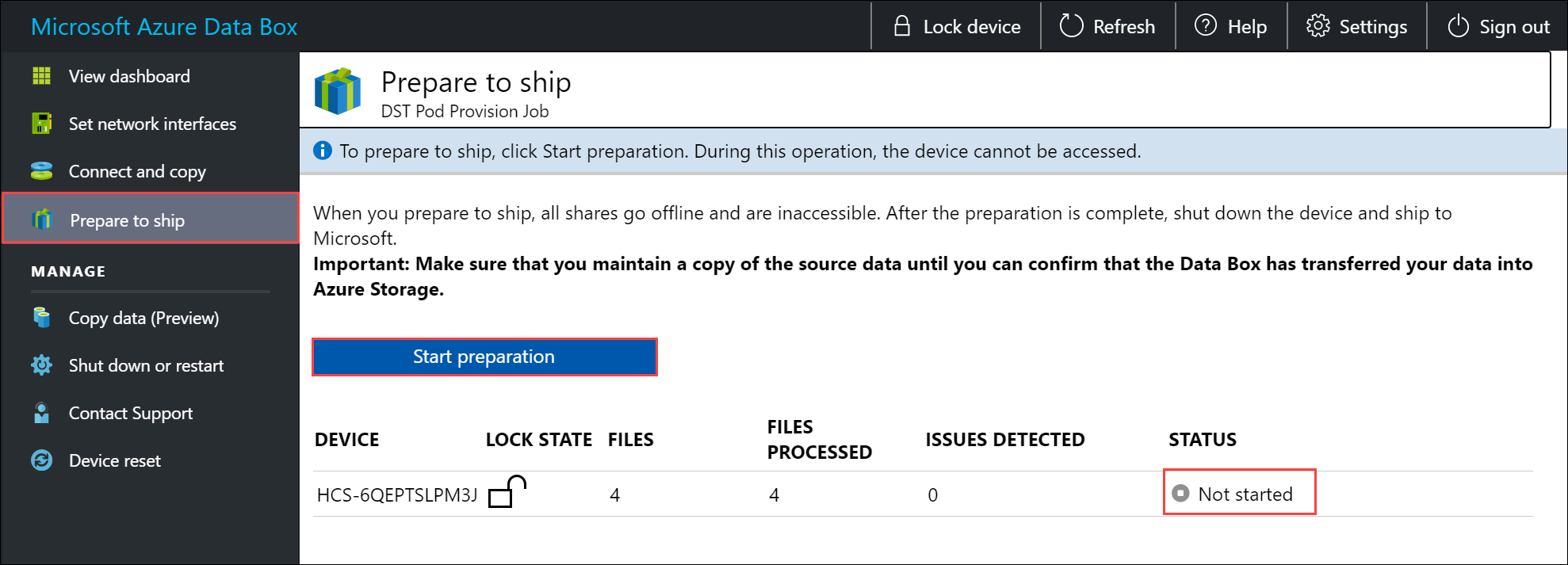
어떤 이유로든 디바이스 준비 과정을 중지하려면 준비 중지를 클릭합니다. 나중에 배송 준비를 다시 시작할 수 있습니다.
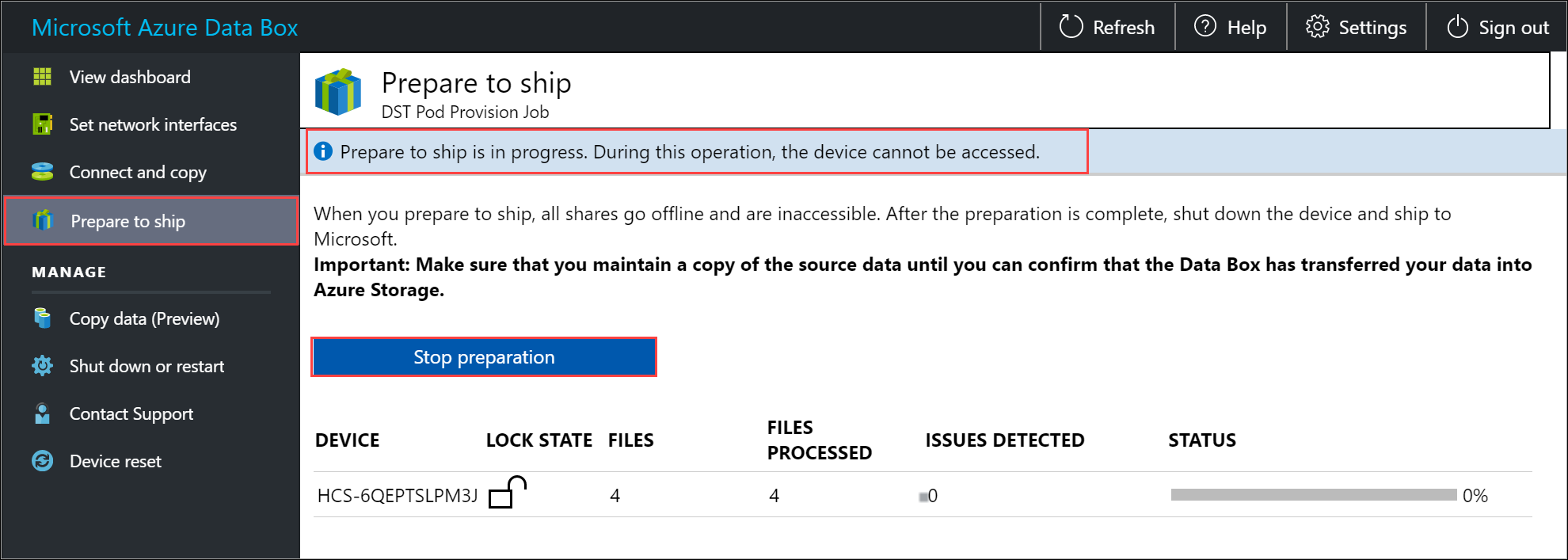
배송 준비가 시작되면 디바이스 공유가 오프라인으로 전환됩니다. 디바이스 상태가 배송 준비됨으로 업데이트되고 준비가 완료되면 디바이스가 잠깁니다.
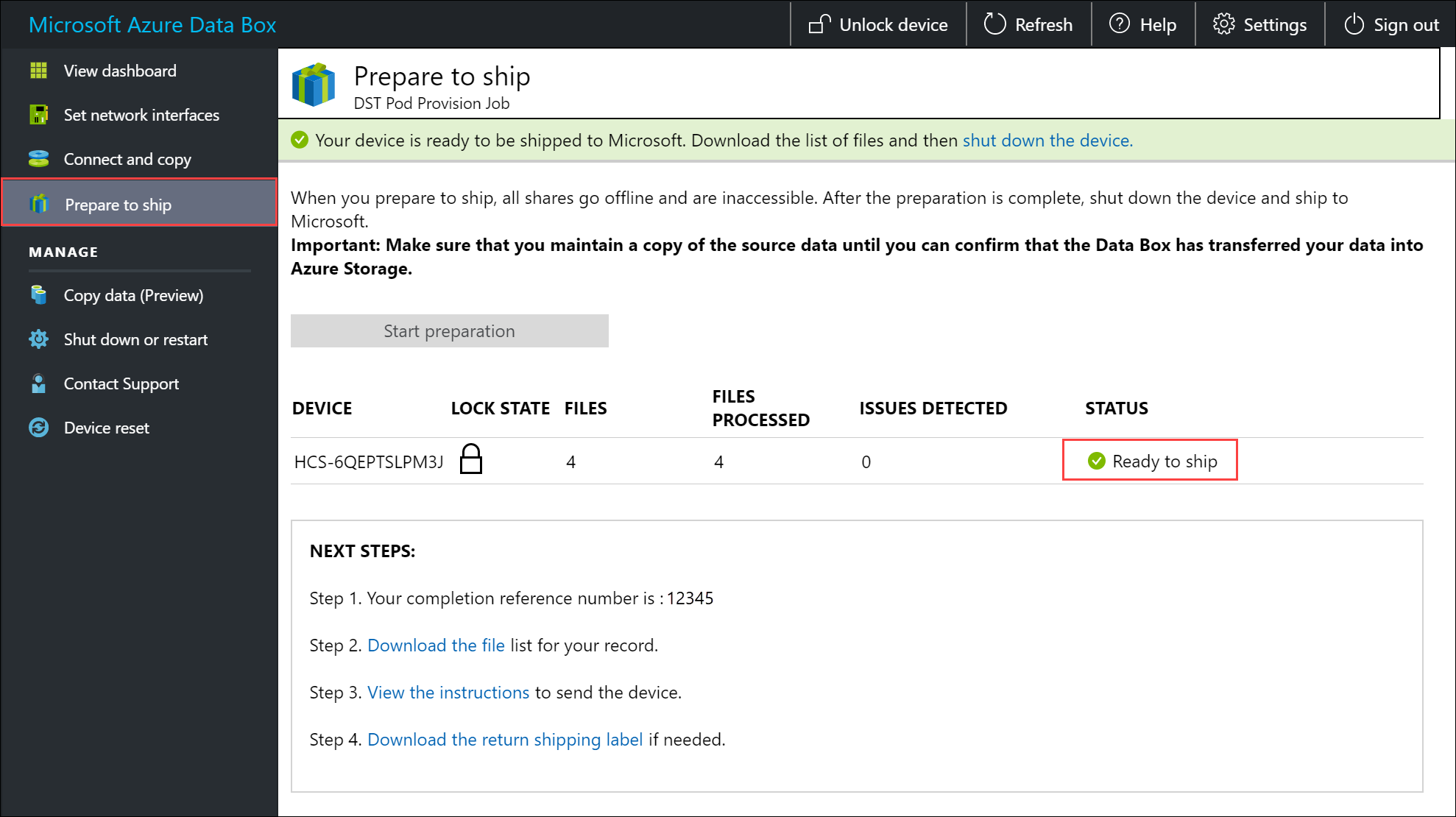
디바이스에 더 많은 데이터를 복사하려는 경우 디바이스 잠금을 해제하고, 더 많은 데이터를 복사한 후 배송 준비를 다시 실행합니다.
이 단계에서 오류가 발생하는 경우 상태가 검사가 완료되었지만 오류 발생으로 업데이트됩니다. 디바이스를 잠금 해제하고 연결 및 복사 페이지로 이동하여 문제 목록을 다운로드하고 오류를 해결합니다.
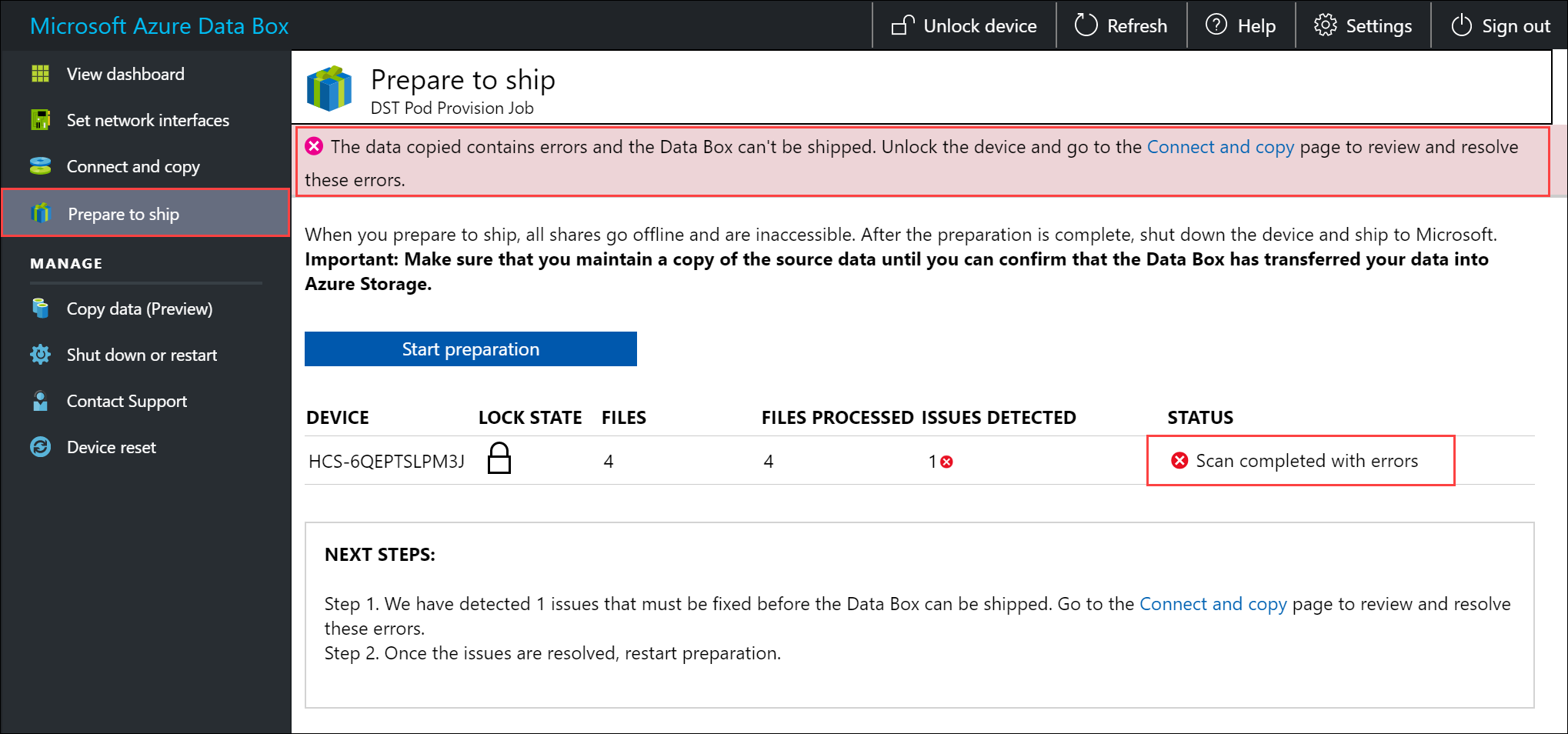
복사하여 보관 옵션을 사용하도록 설정했으며 블록 Blob(보관) 공유에 데이터를 복사하지 않은 경우 다음 오류를 방지하기 위해 이 작업을 수행해야 합니다.

오류가 해결되면 배송 준비를 실행합니다.
배송 준비가 성공적으로 완료되면(오류 없음) 다음 단계를 수행합니다.
완료 참조 번호를 기록해 둡니다. 사용자가 있는 국가/지역에 따라 이 번호는 다른 작업에 필요할 수 있습니다.
이 프로세스에서 복사된 파일 목록(매니페스트라고도 함)을 다운로드합니다. 나중에 이 목록을 사용하여 Azure에 업로드된 파일을 확인할 수 있습니다. 자세한 내용은 배송 준비 동안 BOM 파일 검사를 참조하세요.
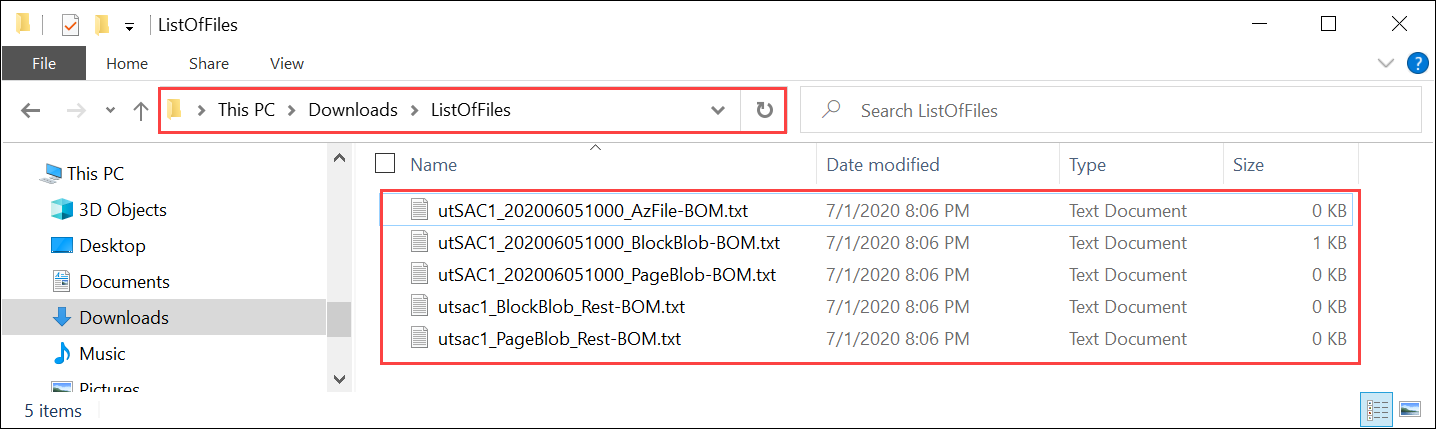
디바이스에 대한 배송 지침을 선택하고 다운로드합니다. 배송 지침은 사용자가 있는 국가/지역에 따라 다릅니다.
E-ink에 배송 레이블이 표시되지 않는 경우 여기에서 역 배송 레이블을 다운로드할 수 있습니다. 디바이스를 종료하고 연결을 끊기 전에 배송 레이블이 있는지 확인합니다.
디바이스를 종료합니다. 종료하거나 다시 시작 페이지로 이동하여 종료를 클릭합니다. 확인을 요청하는 메시지가 표시되면 확인을 클릭하여 계속 진행합니다.
케이블을 분리합니다. 다음 단계는 디바이스를 Microsoft로 보내는 것입니다.
데이터 복사가 완료되면 디바이스를 준비하고 배송합니다. 디바이스가 Azure 데이터 센터에 도달하면 데이터가 자동으로 Azure에 업로드됩니다.
배송 준비
배송을 준비하기 전에 복사 작업이 완료되었는지 확인합니다.
- 로컬 웹 UI에서 배송 준비 페이지로 이동하여 배송 준비를 시작합니다.
- 로컬 웹 UI에서 디바이스를 끕니다. 디바이스에서 케이블을 뽑습니다.
다음 단계는 디바이스를 반송하는 위치에 따라 결정됩니다.
다음 단계
이 자습서에서는 Azure Data Box 항목에 대해 다음과 같은 내용을 알아보았습니다.
- 필수 조건
- 배송 준비
다음 문서로 이동하여 Azure Data Box를 배송하고 Azure에 업로드된 데이터를 확인하는 방법을 알아봅니다.